إضافة مستخدم جديد إلى أوبونتو
أثناء تثبيت نظام التشغيل Ubuntu ، يتم إنشاء مستخدم متميز واحد فقط لديه حقوق الجذر وأي قدرات لإدارة الكمبيوتر. بعد اكتمال التثبيت ، يمكن الوصول إلى إنشاء عدد غير محدود من المستخدمين الجدد ، مع تحديد كل من حقوقه والمجلد الرئيسي وتاريخ إيقاف التشغيل والعديد من المعلمات الأخرى. في مقال اليوم ، سنحاول معرفة هذه العملية بأكبر قدر ممكن من التفاصيل ، مع إعطاء وصف لكل فريق حاضر في نظام التشغيل.
إضافة مستخدم جديد إلى أوبونتو
يمكنك إنشاء مستخدم جديد بإحدى طريقتين ، ولكل طريقة إعدادات خاصة بها وستكون مفيدة في مواقف مختلفة. دعنا نلقي نظرة مفصلة على كل نسخة من المهمة ، وأنت ، بناءً على احتياجاتك ، حدد الإصدار الأمثل.
الطريقة 1: المحطة
تطبيق لا غنى عنه في أي نظام تشغيل على Linux kernel - "Terminal" . بفضل وحدة التحكم هذه ، يتم تنفيذ مجموعة واسعة من العمليات ، بما في ذلك إضافة المستخدمين. سيشمل ذلك أداة واحدة مضمّنة فقط ، ولكن باستخدام وسيطات مختلفة ، نوضحها أدناه.
- افتح القائمة وابدأ تشغيل "Terminal" ، أو يمكنك الضغط باستمرار على مجموعة المفاتيح Ctrl + Alt + T.
- استخدم الأمر
useradd -Dلمعرفة المعلمات الافتراضية التي سيتم تطبيقها على المستخدم الجديد. هنا سترى المجلد الرئيسي والمكتبات والامتيازات. - سيساعد أمر
sudo useradd nameالبسيط في إنشاء حساب بالإعدادات القياسية ، حيث يتم إدخال أي اسم مستخدم بأحرف لاتينية. - لن يتم تنفيذ هذا الإجراء إلا بعد إدخال كلمة مرور الوصول.
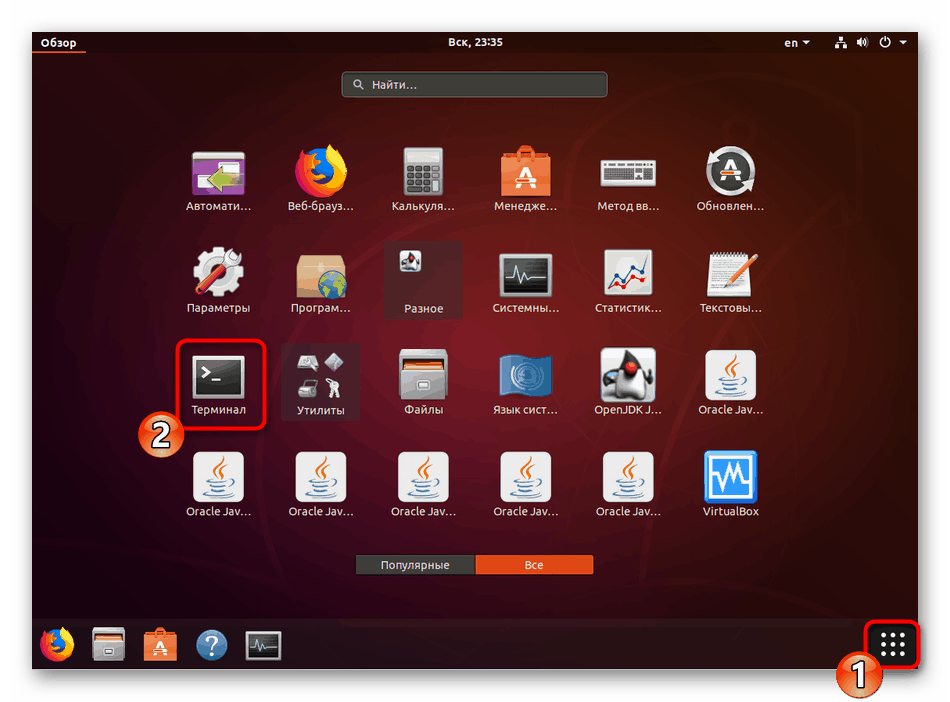
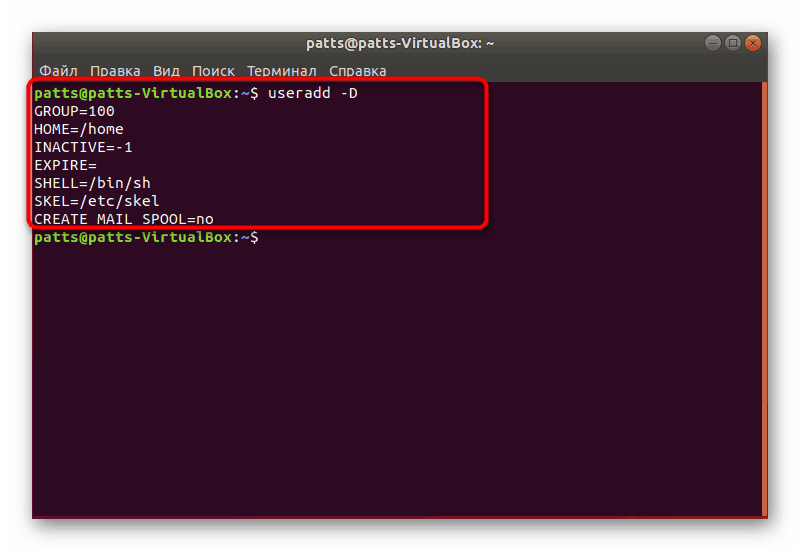
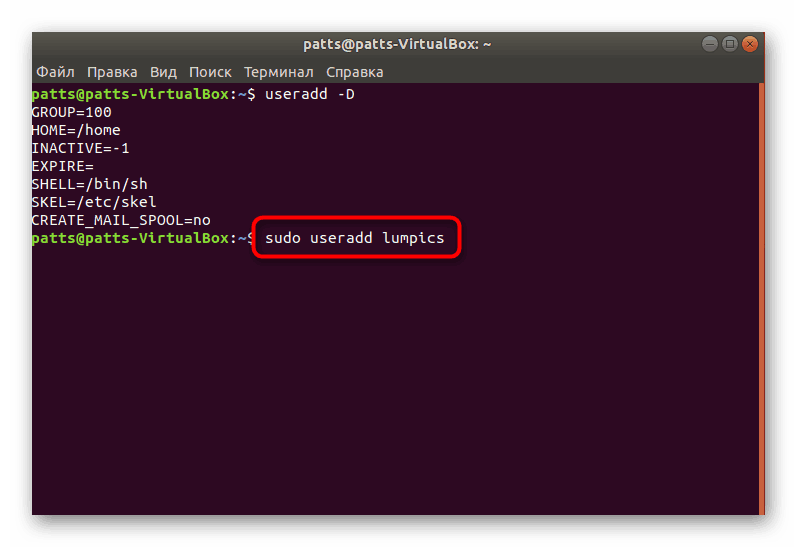
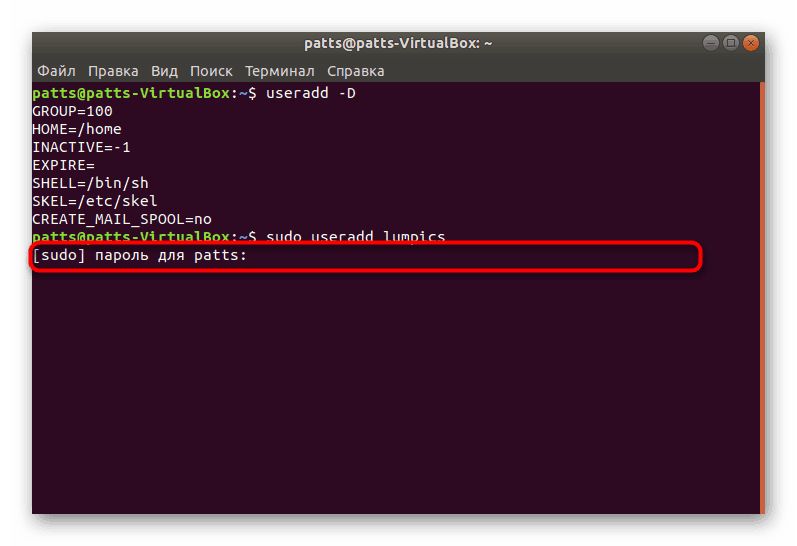
لقد تم إكمال إجراء إنشاء حساب باستخدام معلمات قياسية بنجاح ، وبعد تنشيط الأمر ، سيتم عرض حقل جديد. هنا يمكنك إدخال الوسيطة -p ، وتحديد كلمة المرور ، وكذلك الوسيطة -s ، وتحديد shell المراد استخدامه. مثال على مثل هذا الأمر يبدو كالتالي: sudo useradd -p password -s /bin/bash user ، حيث يمثل passsword أي كلمة مرور ملائمة ، / bin / bash هو موقع shell ، والمستخدم هو اسم المستخدم الجديد. هذا يخلق مستخدم مع بعض الحجج.
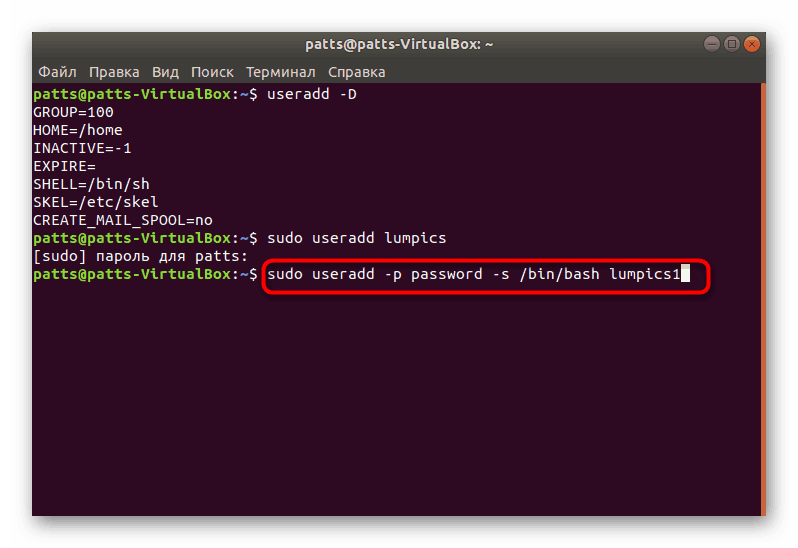
بشكل منفصل ، أود أن ألفت الانتباه إلى الحجة -G . يسمح لك بإضافة حساب إلى المجموعة المناسبة للعمل مع بعض البيانات. من المجموعات الرئيسية هي التالية:
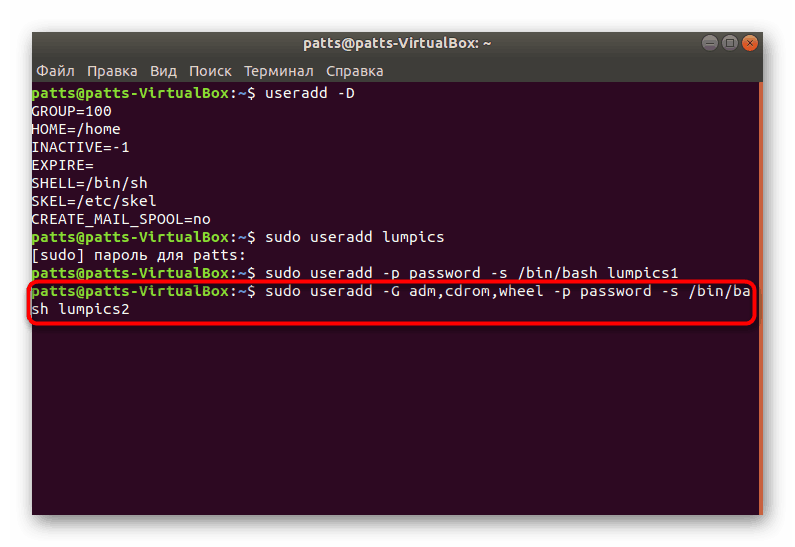
- adm - إذن لقراءة السجلات من المجلد / var / log ؛
- قرص مدمج - يسمح باستخدام محرك الأقراص ؛
- wheel - القدرة على استخدام الأمر sudo لتوفير الوصول إلى مهام محددة ؛
- plugdev - إذن لتركيب محركات الأقراص الخارجية.
- الفيديو والصوت - الوصول إلى برامج تشغيل الصوت والفيديو.
في لقطة الشاشة أعلاه ، يمكنك رؤية التنسيق الذي يتم إدخال المجموعات به عند استخدام الأمر useradd مع الوسيطة -G .
أنت الآن على دراية بإجراءات إضافة حسابات جديدة عبر وحدة التحكم في نظام التشغيل Ubuntu ، ومع ذلك ، لم نأخذ في الاعتبار جميع الحجج ، ولكن فقط عدد قليل منها. تتضمن الأوامر الشائعة الأخرى الترميز التالي:
- -b - استخدم الدليل الأساسي لوضع ملفات المستخدم ، عادةً المجلد / الصفحة الرئيسية ؛
- -c - إضافة تعليق على الإدخال ؛
- -e - الوقت الذي سيتم بعده حظر المستخدم الذي تم إنشاؤه. املأ التنسيق YYYY-MM-DD ؛
- -f - حظر المستخدم مباشرة بعد الإضافة.
مع أمثلة لتعيين الوسيطات ، لقد سبق أن تعرفت أعلاه ، يجب ترتيب كل شيء كما هو موضح في لقطات الشاشة ، باستخدام المسافة بعد إدخال كل عبارة. تجدر الإشارة أيضًا إلى أن كل حساب متاح لمزيد من التغييرات من خلال وحدة التحكم نفسها. للقيام بذلك ، استخدم الأمر sudo usermod user ، مع إدخال الوسيطات الضرورية مع القيم بين usermod والمستخدم (اسم المستخدم ). هذا لا ينطبق فقط على تغيير كلمة المرور ، يتم استبدالها sudo passwd 12345 user ، حيث 12345 هي كلمة مرور جديدة.
الطريقة 2: قائمة "خيارات"
ليس كل شخص مرتاحًا لاستخدام "المحطة الطرفية" ويفهم كل هذه الحجج والأوامر ، إلى جانب ذلك ، ليس مطلوبًا دائمًا. لذلك ، قررنا إظهار طريقة أكثر بساطة ولكنها أقل مرونة لإضافة مستخدم جديد من خلال واجهة رسومية.
- افتح القائمة وابحث عن "المعلمات" في البحث.
- في الجزء السفلي ، انقر فوق "معلومات النظام" .
- انتقل إلى فئة "المستخدمين" .
- يتطلب المزيد من التحرير فتح ، لذلك انقر على الزر المناسب.
- أدخل كلمة المرور الخاصة بك وانقر على "تأكيد" .
- الآن يتم تنشيط زر "إضافة مستخدم" .
- بادئ ذي بدء ، املأ النموذج الرئيسي ، مع الإشارة إلى نوع السجل والاسم الكامل واسم المجلد الرئيسي وكلمة المرور.
- بعد ذلك ، يتم عرض "إضافة" ، حيث يجب النقر فوق زر الماوس الأيسر.
- قبل المغادرة ، تأكد من التحقق من جميع المعلومات المدخلة. بعد بدء تشغيل نظام التشغيل ، سيتمكن المستخدم من تسجيل الدخول باستخدام كلمة مروره ، إذا تم تثبيته.
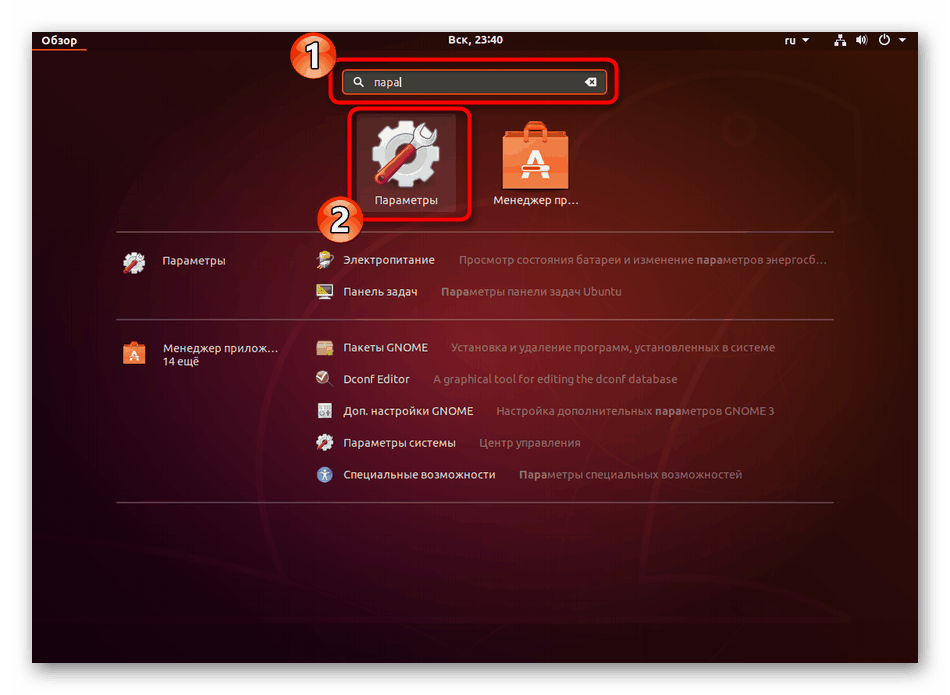
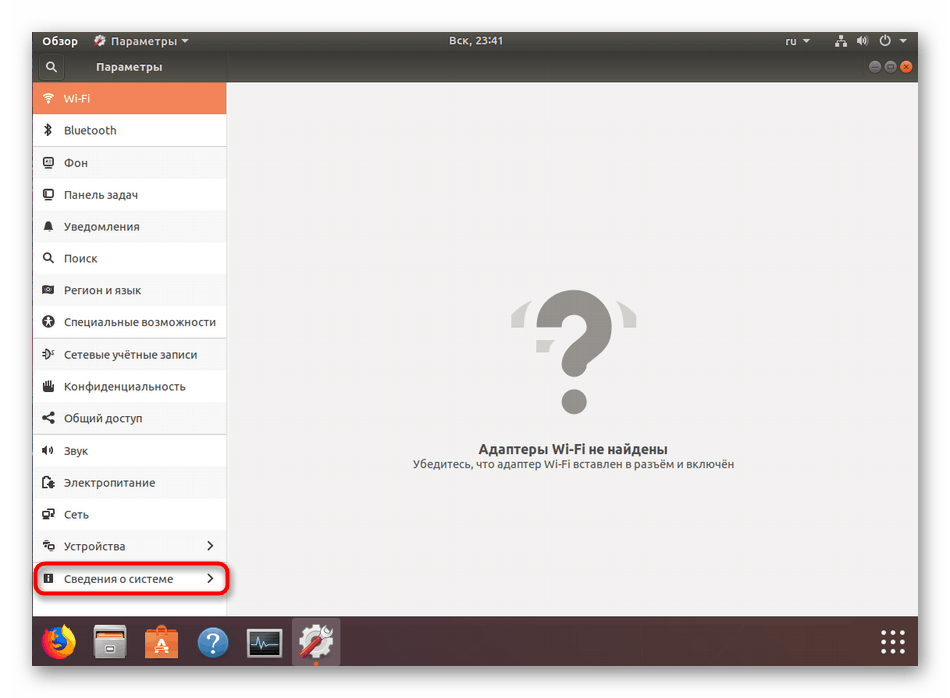
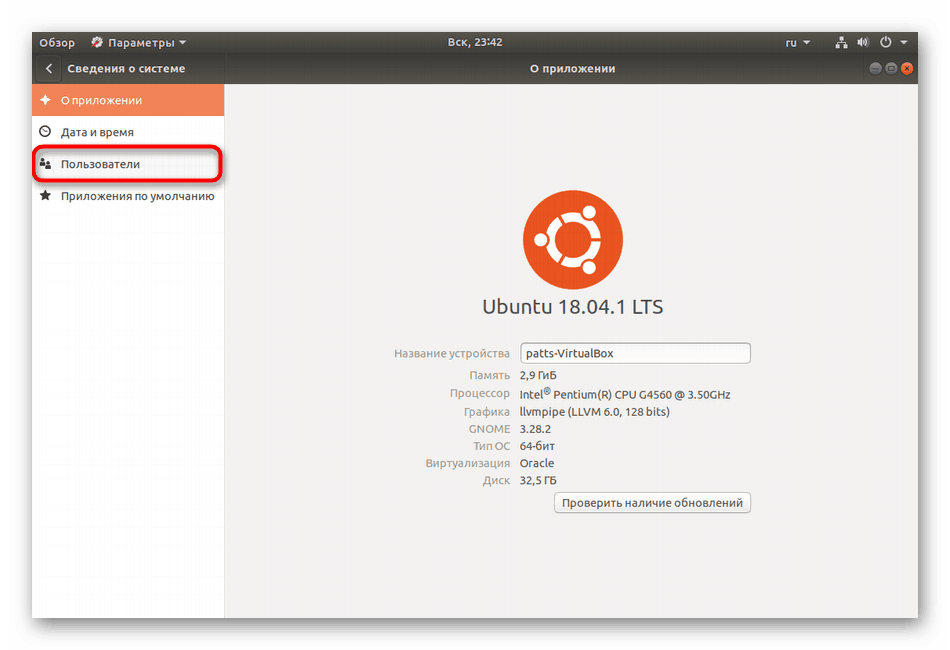
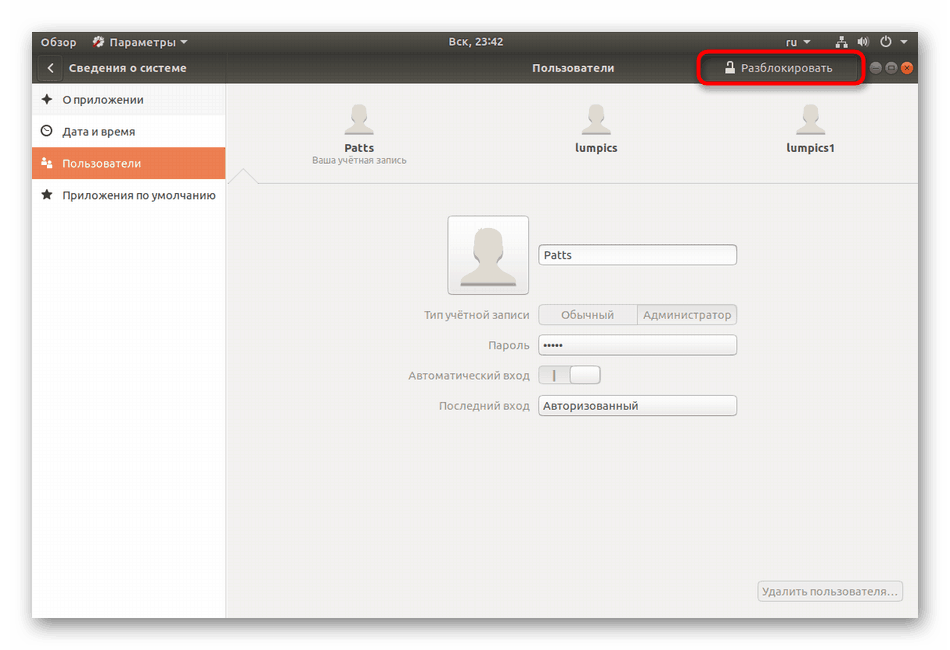
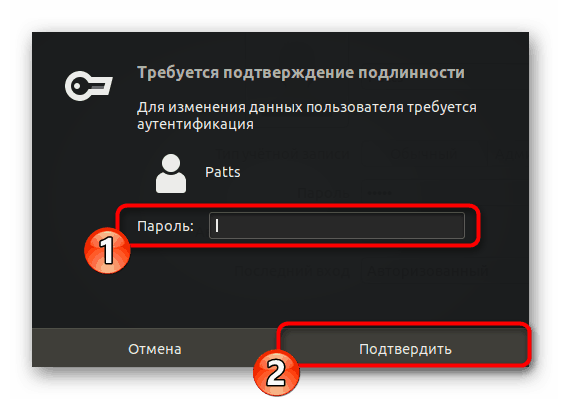
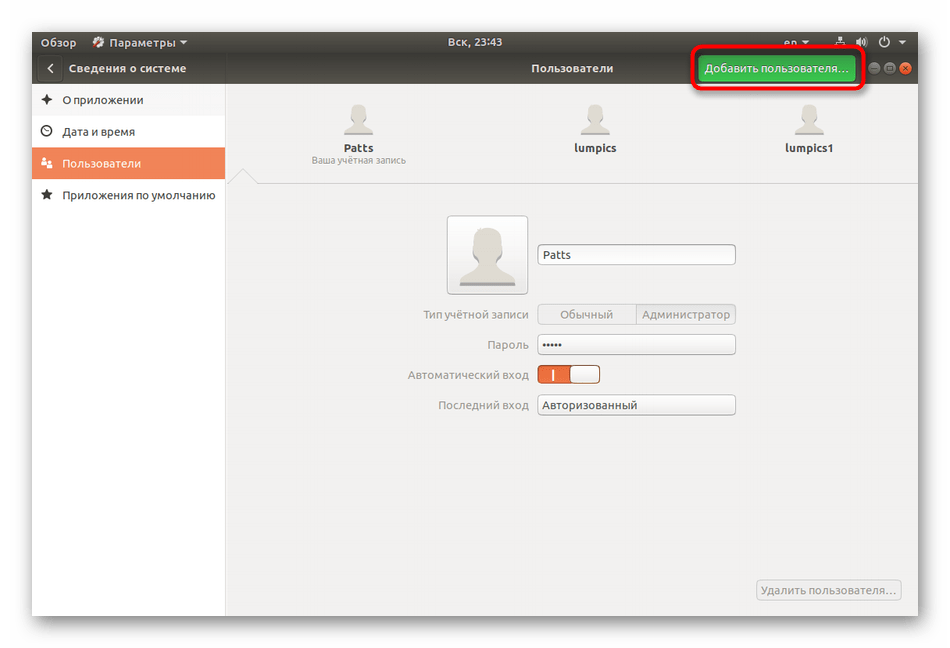
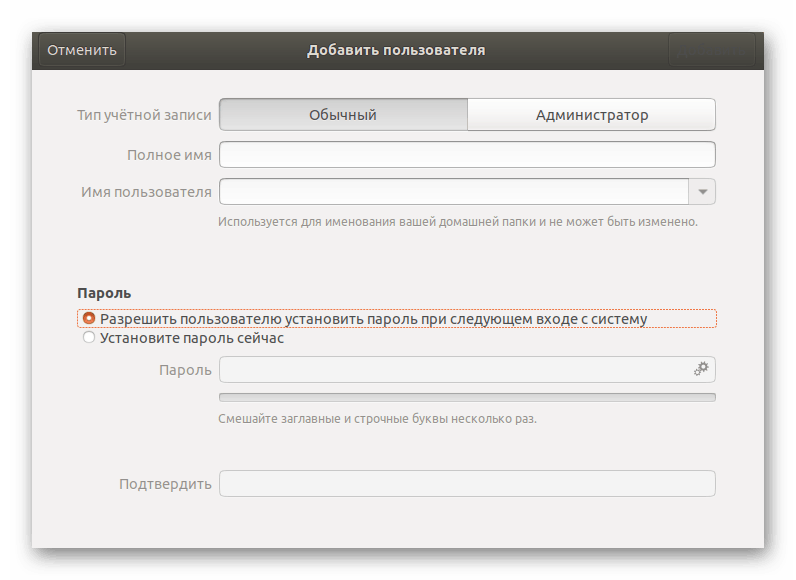
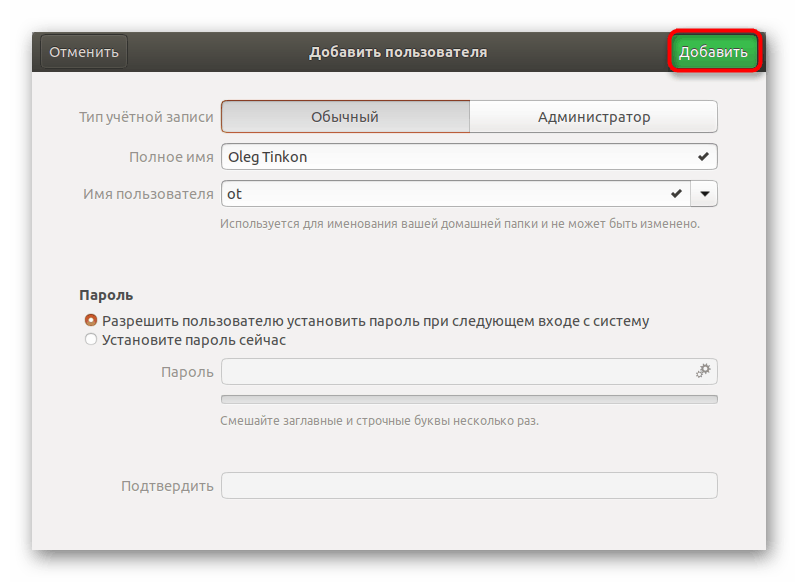
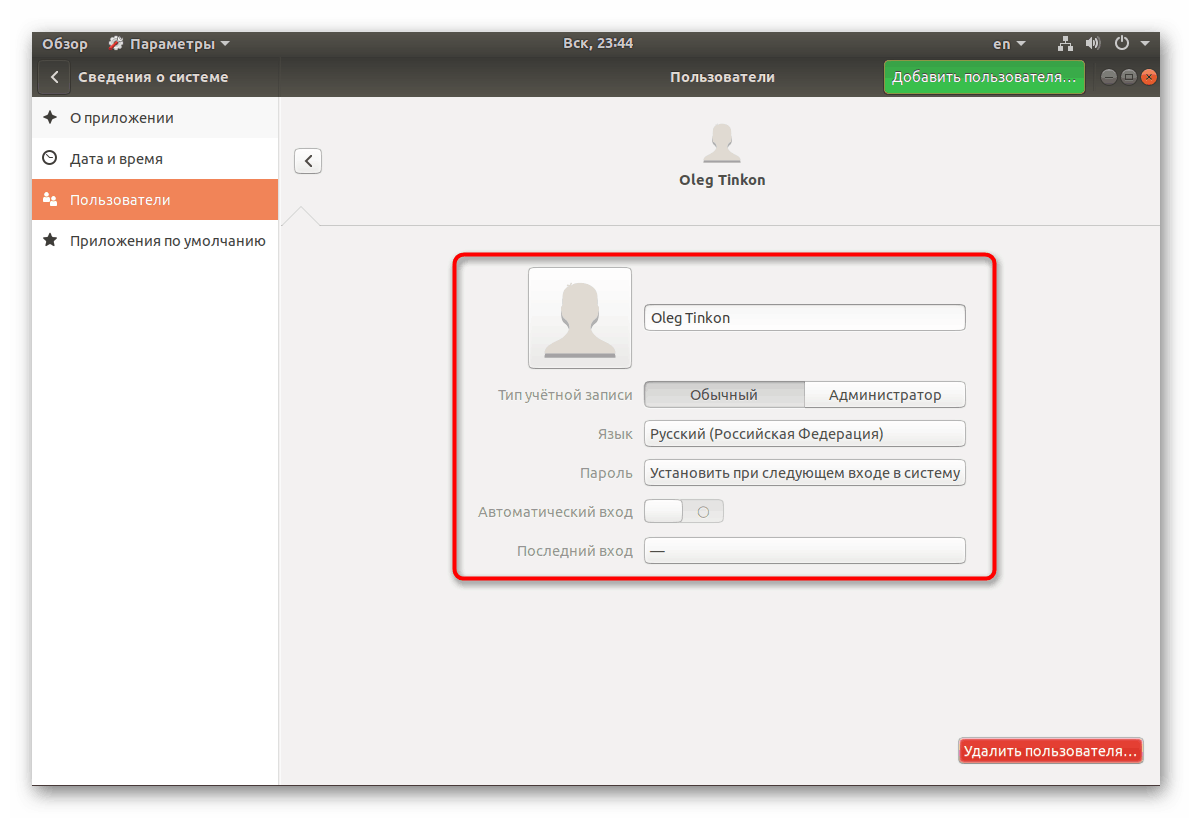
سيساعدك الخياران السابقان للعمل مع الحسابات في تكوين المجموعات في نظام التشغيل بشكل صحيح وتعريض كل مستخدم لامتيازاته. بالنسبة لحذف إدخال غير ضروري ، يتم ذلك من خلال قائمة "Parameters" نفسها أو بواسطة الأمر sudo userdel user .